Jak wyrzucić kogoś z konta Amazon Prime
Opublikowany: 2019-01-21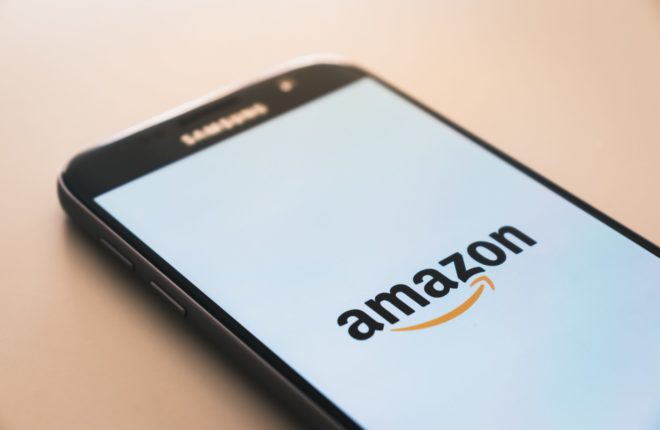
Chcesz usunąć kogoś ze swojego konta Amazon Prime? Czy właśnie rozstałeś się ze swoim byłym i chcesz go usunąć ze swojego konta Prime, aby w końcu zapłacił za własny abonament? A może Twój współlokator nie zapłacił swojego podziału za tegoroczne przedłużenie, a Ty chcesz dać mu nauczkę, usuwając go z konta Amazon Prime.
Jeśli nie wiesz, jak przestać udostępniać innym przywileje swojego konta Amazon Prime, Twoje poszukiwania kończą się tutaj. W tym poście pokażemy, jak wyrzucić kogoś z konta Amazon Prime. Czas zabezpieczyć swoje konto i zabezpieczyć jego prywatność.
Jak się dowiedzieć, czy ktoś korzysta z Twojego konta Amazon
Istnieje kilka wskaźników wskazujących, że ktoś korzysta z Twojego konta Amazon. Chociaż w niektórych przypadkach określenie, kto to jest, może być trudne, zrozumienie tego, czego należy szukać, udowodni, że ktoś inny korzysta z Twojego konta Prime.
Oprócz zrozumienia oznak intruza, omówimy także, jak pozbyć się tej osoby i zabezpieczyć konto Amazon.
- Sprawdź swoje dane osobowe – może się to wydawać oczywiste, ale sprawdzenie adresów i informacji o płatnościach, które nie należą do Ciebie, jest dobrym wskaźnikiem, że ktoś uzyskuje dostęp do Twojego konta.
- Sprawdź ostatnie zamówienia i ostatnio wyszukiwane przedmioty – tutaj znajdziesz ślady pozostawione przez innych, którzy szukają lub zamawiają towary. Chociaż możliwe jest archiwizowanie zamówień na Amazon, istnieje sposób, aby je znaleźć.
- Powiadomienia o zamówieniach Amazon – jeśli otrzymujesz powiadomienia o wysłaniu produktów, a Ty nic nie zamówiłeś, ktoś korzysta z Twojego konta.
- Amazon Prime Video i inne usługi – filmy i książki mogą zacząć pojawiać się na Twojej liście zakupów lub ostatnio oglądanych. Jeśli nie jest to coś, co zainicjowałeś, czas podjąć działania.
Aby rozwiązać ten problem, nie musisz usuwać konta Amazon. Niezależnie od tego, czy zezwoliłeś znajomemu lub członkowi rodziny na korzystanie z Twojego konta Amazon Prime, czy też ktoś uzyskał do niego dostęp bez Twojej zgody, przestrzeganie tych instrukcji sprawi, że ta osoba nie będzie już mogła uzyskać dostępu.
Daj im but
Po pierwsze, musimy pokazać tym niechcianym gościom drzwi. Zaczniemy od zmiany hasła, aby natychmiast usunąć każdego, kto aktualnie korzysta z nieautoryzowanego dostępu do Twojego konta. Wraz z rozwojem Twojego konta będziemy zmieniać kilka rzeczy, więc trzymaj się nas i śledź dalej.
Zmień hasło do swojego konta Amazon
Odzyskajmy kontrolę nad Twoim kontem Amazon i zmieńmy hasło. Dopóki nadal masz dostęp do swojego konta Amazon, powinieneś móc je zmienić.
Zanim to zrobisz, upewnij się, że Twoje nowe hasło jest bardziej złożone niż obecne. Dodaj zarówno duże, jak i małe litery, cyfry, a nawet symbole, aby utrudnić hakerom złamanie. W razie potrzeby najlepiej użyć menedżera haseł.
Unikaj używania pełnych angielskich słów, danych osobowych i znanych zwrotów. Algorytm atakującego z łatwością odszyfruje coś popularnego lub łatwo dostępnego w słowniku. Jeśli nie uda im się złamać Twojego hasła, prawdopodobnie wybiorą łatwiejszy cel.
Unikaj używania powszechnie znanych słów i liczb, takich jak daty urodzin, adresy, rocznice, imiona dzieci itp.
Jak zmienić hasło do konta Amazon z Internetu
Proces zmiany hasła do konta Amazon jest dość prosty. Aby to zrobić, wykonaj poniższe czynności:
- Zaloguj się przy użyciu swoich aktualnych danych uwierzytelniających i przejdź do opcji Konta i listy , aby wyświetlić menu rozwijane.

- Kliknij na Twoje konto i wybierz Logowanie i bezpieczeństwo .

- Poprosi Cię o podanie hasła i zweryfikuje się, wprowadzając hasło jednorazowe wysłane na Twój adres e-mail i numer telefonu. Naciśnij przycisk Prześlij kod .

- Przejdź do opcji hasła i kliknij przycisk Edytuj .

- Wpisz swoje obecne hasło i wprowadź nowe w odpowiednim polu.

- Na koniec wprowadź ponownie nowe hasło w podanym bloku tekstowym, a następnie kliknij Zapisz zmiany , aby zakończyć proces.
Jak zmienić hasło do konta Amazon za pomocą telefonu
Możesz także zmienić hasło do swojego konta Amazon z poziomu Androida lub iPhone'a. Oto jak możesz to zrobić:
- Uruchom aplikację Amazon na swoim telefonie i przejdź do sekcji swojego konta .

- Kliknij Twoje konto i wybierz Logowanie i bezpieczeństwo .

- Poprosi Cię o podanie hasła w celu weryfikacji.
- Naciśnij przycisk Edytuj obok sekcji Hasło .

- Zweryfikuj się, wpisując hasło jednorazowe wysłane na Twój adres e-mail i numer telefonu. Naciśnij przycisk Prześlij kod .
- Wpisz swoje obecne hasło i wprowadź nowe w odpowiednim polu.

- Naciśnij przycisk Zapisz zmiany , aby zakończyć proces.
Sprawdź dokładność informacji o swoim koncie
Kolejną rzeczą, którą lubią robić hakerzy, jest zmiana informacji o koncie, aby utrudnić ich usunięcie. Upewnij się, że na tej samej stronie Logowanie i bezpieczeństwo w wierszach Imię , Adres e-mail i Numer telefonu komórkowego są poprawne i zawierają Twoje dane.
Sprawdzenie, czy te informacje są prawidłowe, gwarantuje otrzymywanie alertów i aktualizacji. Dobrym pomysłem jest również usunięcie wszelkich adresów i informacji o karcie, które nie należą do Ciebie. Dzięki temu łatwiej będzie wykryć zmianę informacji po ponownym zalogowaniu.
Jeżeli wszystko wydaje się być w porządku, możemy przejść do kolejnego kroku. Jeśli cokolwiek wyświetla się niepoprawnie, naciśnij przycisk Edytuj po prawej stronie i odpowiednio to popraw. Wiersz Numer telefonu komórkowego będzie szczególnie ważny w kontekście tego, co będzie dalej.
Jak dodać uwierzytelnianie dwuskładnikowe do swojego konta Amazon
Na stronie Logowanie i bezpieczeństwo dostępna jest opcja weryfikacji dwuetapowej . Kiedy naciśniesz przycisk Edytuj dla tego wiersza, zostaniesz przeniesiony na nową stronę, na której będziesz mógł skonfigurować 2FA dla swojego konta Amazon.
Uwierzytelnianie dwuskładnikowe (2FA) zostało zaprojektowane jako druga ściana ochrony poprzez utworzenie dodatkowego hasła umożliwiającego wejście na Twoje konto. Hasła można łatwo ukraść, ale dodanie tej dodatkowej warstwy zabezpieczeń sprawi, że Twoje konto Amazon pozostanie bezpieczne.
Z sieci
- Kliknij przycisk Rozpocznij na stronie Ustawienia weryfikacji dwuetapowej (2SV).

- Otrzymasz opcję uzyskania hasła jednorazowego na zarejestrowany numer telefonu. Wpisz swój numer telefonu, jeśli nie jest jeszcze zarejestrowany. Kliknij przycisk Wyślij hasło jednorazowe .

- Wpisz otrzymane hasło jednorazowe w polu znajdującym się na stronie Amazon, kliknij Zweryfikuj hasło jednorazowe i kontynuuj, przed wygaśnięciem kodu.
- Kliknij przycisk Rozumiem. Włącz przycisk Weryfikacja dwuetapowa .

Możesz także ustawić tak, aby nie wymagało hasła 2FA dla bieżącego używanego urządzenia i przeglądarki. Jeśli chcesz to zrobić, zaznacz pole Nie wymagaj kodów w tej przeglądarce .

Z Twojego telefonu
- Uruchom aplikację Amazon na swoim telefonie i przejdź do sekcji profilu .

- Kliknij Twoje konto i wybierz Logowanie i bezpieczeństwo .

- Wprowadź swoje dane uwierzytelniające w celu weryfikacji.
- Stuknij przycisk Włącz obok weryfikacji dwuetapowej.

- Naciśnij przycisk Rozpocznij .

- W sekcji Podaj swój numer telefonu wpisz swój numer kontaktowy i naciśnij Kontynuuj .

- Wprowadź hasło jednorazowe otrzymane pod tym numerem i naciśnij przycisk Kontynuuj .
- Kliknij opcję Rozumiem. Proszę włączyć przycisk weryfikacji dwuetapowej .

Możesz także ustawić tak, aby dostęp do konta Amazon nie wymagał hasła 2FA dla bieżącego urządzenia i przeglądarki. Jeśli chcesz to zrobić, zaznacz pole Nie wymagaj kodów w tej przeglądarce .
Usuń nieautoryzowane urządzenia ze swojego konta Amazon
Innym sposobem na dalsze usunięcie osób, które korzystały z Twojego konta w przeszłości, jest usunięcie z konta ich urządzeń. Możesz wykonać ten krok na stronie Amazon lub Prime Video.
Z sieci
- Zaloguj się przy użyciu swoich aktualnych danych uwierzytelniających i najedź kursorem na Konto i listy, aby wyświetlić menu rozwijane.

- Wybierz zawartość i urządzenia .
- Kliknij kartę Urządzenia , aby wyświetlić listę wszystkich aktualnie zarejestrowanych urządzeń na Twoim koncie.

- Wybierz, z którego konta chcesz je usunąć.
- Aby usunąć urządzenie ze swojego konta, wybierz opcję Wyrejestruj obok urządzenia.

Ze strony internetowej Prime Video:
- Zaloguj się na swoje konto Amazon Prime Video i kliknij ikonę swojego profilu w prawym górnym rogu.
- Kliknij Konto i ustawienia .

- Wprowadź swoje dane uwierzytelniające w celu weryfikacji.
- Wybierz kartę Twoje urządzenia u góry.

- Aby usunąć urządzenie ze swojego konta, wybierz opcję Wyrejestruj obok urządzenia.
Na przyszłość: jeśli wylogujesz się z Prime Video, urządzenie, którego aktualnie używasz, nie będzie już połączone z Twoim kontem. Usługa Prime Video nie będzie już dostępna na tym urządzeniu, dopóki nie zalogujesz się ponownie.
Usuń nieautoryzowane urządzenia ze swojego konta Amazon ze swojego telefonu
Z aplikacji Amazon:
- Otwórz aplikację Amazon na swoim telefonie i przejdź do sekcji profilu .

- Stuknij opcję Twoje konto i wybierz Treść i urządzenia .

- Naciśnij opcję Urządzenia w sekcji Zarządzaj zawartością i urządzeniami .

- Wybierz Amazon z listy.
- Aby usunąć urządzenie ze swojego konta, naciśnij przycisk Wyrejestruj pod nazwą tego urządzenia.

Z aplikacji Prime Video:
- Uruchom aplikację Amazon Prime Video na swoim telefonie i otwórz swój profil .
- Kliknij ikonę swojego profilu w prawym górnym rogu i wybierz ustawienia (ikona koła zębatego).

- Z menu wybierz opcję Zarejestrowane urządzenia .

- Naciśnij przycisk Wyrejestruj pod nazwą tego urządzenia, aby je usunąć.

Dodatkowe środki bezpieczeństwa, które należy podjąć
Jeśli osobą uzyskującą dostęp do Twojego konta jest osoba, której nie znasz: prawdopodobnie dzieje się tak dlatego, że próbuje ona dokonać zakupów przy użyciu Twoich informacji o płatności. Konieczne jest zachowanie należytej staranności i przeszukanie konta pod kątem ostatnich zakupów, których nie dokonałeś.
Możesz przejść do strony Twoje zamówienia z menu rozwijanego Konto i listy . Domyślnie będą wyświetlane wszystkie Twoje ostatnie zamówienia sprzed ponad 6 miesięcy.
Znalazłeś coś, czego nie zamówiłeś? Natychmiast skontaktuj się z wystawcą karty kredytowej oraz Działem Obsługi Klienta Amazon, aby zakwestionować opłaty.
Usuwanie członków gospodarstwa domowego ze swojego konta
Jeśli założyłeś konto Amazon Household, aby dzielić się świadczeniami Prime z byłym członkiem gospodarstwa domowego, możesz je zakończyć. Aby przestać udostępniać korzyści Prime:
- Zaloguj się na swoje konto i przejdź do opcji Zarządzaj swoim gospodarstwem domowym .
- Na lewym panelu, pod awatarami, możesz wybrać opuszczenie gospodarstwa domowego lub usunięcie drugiego.
- Kliknij opcję Opuść znajdującą się tuż pod Twoim imieniem i nazwiskiem, aby opuścić dom, lub Usuń pod imieniem i nazwiskiem drugiego członka, aby wysłać go do pakowania.
Jeśli zdecydujesz się opuścić gospodarstwo domowe, nie będziesz mógł dołączyć do nowego gospodarstwa domowego przez 180 dni. Dotyczy to również członka, którego usunąłeś z gospodarstwa domowego. Jeśli jednak tak zdecydujesz, możesz w dowolnym momencie ponownie dołączyć do tej samej rodziny lub zaprosić ją ponownie.
Odzyskaj kontrolę nad swoim kontem Amazon
Teraz, gdy wiesz, jak usunąć kogoś ze swojego konta Amazon, powinno być łatwiej wyrzucić niechcianego gościa korzystającego z przywilejów członkostwa Prime.
Niezależnie od tego, czy chcesz pozbyć się niepożądanych osób ze swojego konta Amazon, czy też zwiększyć bezpieczeństwo swojego konta, dodając więcej funkcji bezpieczeństwa, ten przewodnik powinien Ci w tym pomóc.
Jeśli uznasz ten post za pomocny, rozważ zapoznanie się z naszym przewodnikiem na temat zwracania wielu produktów do Amazon jednocześnie.
Często zadawane pytania
Odpowiedź: Tak, Amazon umożliwia usunięcie kogoś ze swojego konta. Możesz rzucić okiem na wszystkie zalogowane urządzenia i usunąć to, którego chcesz się pozbyć.
O. Kiedy zmienisz hasło do swojego konta Amazon, otrzymasz opcję wylogowania się z każdego zarejestrowanego urządzenia, na którym jest zalogowane Twoje konto. Możesz skorzystać z opcji Wyloguj się ze wszystkich urządzeń, aby wyrzucić wszystkich ze swojego konta, jeśli chcesz .
A. Aby sprawdzić, ile urządzeń jest podłączonych do Twojego konta Amazon Prime, otwórz aplikację Amazon > przejdź do sekcji profilu > Konto i listy > Treść i urządzenia > Urządzenia > Amazon/Prime Video .
